台式电脑亮度怎么调 台式电脑亮度如何调节
更新时间:2024-05-05 06:20:30作者:bianji
很多朋友想要调节电脑显示器的屏幕亮度,如果使用的是台式电脑,显示器是独立存在的,可以直接通过显示器上的按钮进行调节,但如果是笔记本电脑,在不知道如何使用快捷键的情况下,不知道如何调节。下面小编就给大家介绍下台式电脑亮度怎么调的方法,快来了解下吧。

台式电脑亮度怎么调
方法一:
1、首先找到自己显示器上面的“menu”按键,点击一下。

2、然后可以上下调整,选择亮度,再按下“auto”。
3、此时就可以左右调整亮度了。
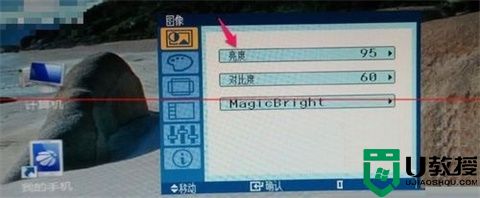
4、调整完了之后再次按“menu”按键即可退出。

方法二:
1、鼠标右击电脑桌面左下角开始图标,再弹出的菜单中点击设置。
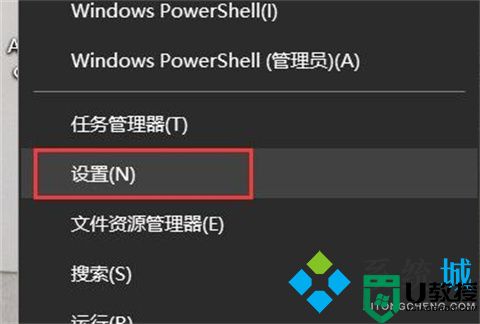
2、在弹出的Windows设置窗口中点击系统。
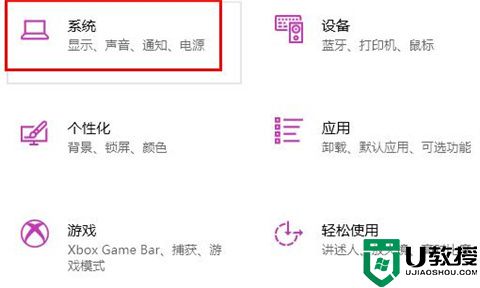
3、然后在显示选项中就可以调节电脑屏幕的亮度。
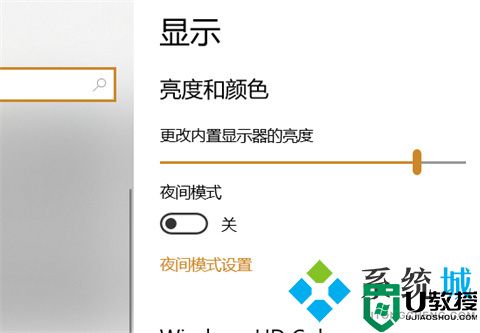
方法三:
1、首先点击左下角开始,然后依次点击“windows系统—>控制面板”。
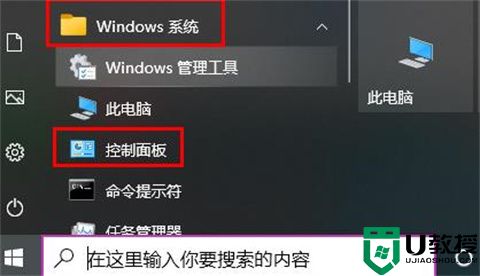
2、然后找到并选择“显示”。
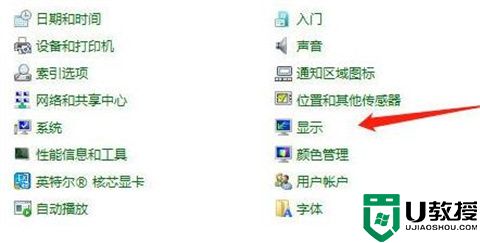
3、随后点击左侧的“调整亮度”打开电源选项窗口。
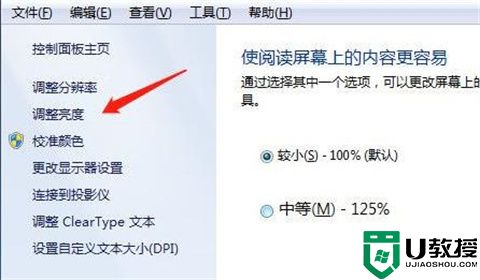
4、再选择右侧的“更改计划设置”。
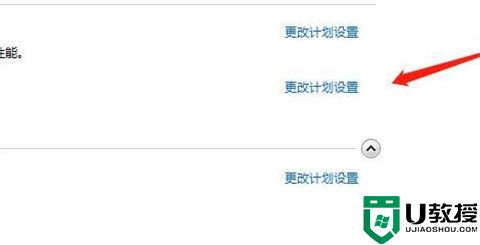
5、最后即可开始调整亮度。
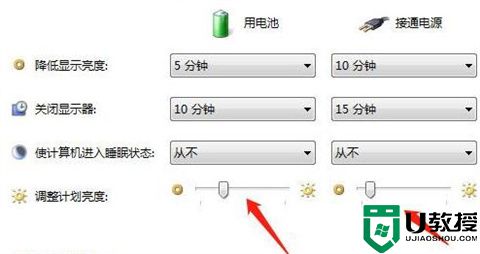
苹果电脑:
1、打开系统偏好设置,点击显示器;
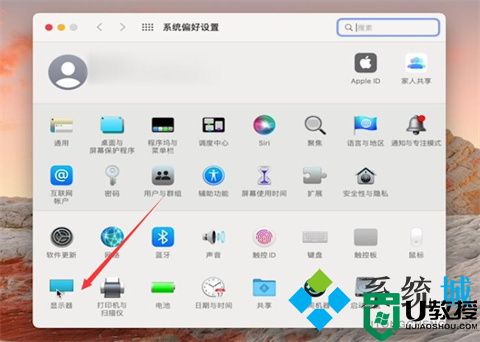
2、进入页面后,左右移动亮度调节器即可调节。
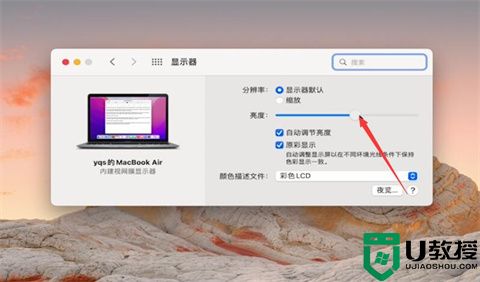
总结:
1、鼠标右击电脑桌面左下角开始图标,再弹出的菜单中点击设置。
2、在弹出的Windows设置窗口中点击系统。
3、然后在显示选项中就可以调节电脑屏幕的亮度。
以上的全部内容就是系统城为大家提供的台式电脑亮度怎么调的具体操作方法介绍啦~还有苹果电脑的哦,希望对大家有帮助~系统城感谢您的阅读!
台式电脑亮度怎么调 台式电脑亮度如何调节相关教程
- 台式电脑亮度如何调整 怎样调台式电脑的亮度调节
- 台式电脑调节亮度在哪里 台式电脑怎么调节屏幕亮度
- 台式电脑怎么调节亮度 台式电脑调节亮度的方法
- 台式电脑显示屏亮度调节在哪里 台式电脑怎么调节亮度
- 台式电脑怎么调节屏幕亮度 如何调节电脑屏幕亮度
- 台式电脑亮度在哪里调节 如何调节电脑屏幕亮度
- 如何调台式电脑的亮度 台式电脑的亮度怎么调低
- 怎样调节台式电脑屏幕亮度 电脑屏幕怎么调节亮度
- 台式电脑显示屏亮度怎么调暗 台式电脑屏幕亮度怎么调
- 台式电脑怎么调亮度 怎么调节电脑的屏幕亮度
- 5.6.3737 官方版
- 5.6.3737 官方版
- Win7安装声卡驱动还是没有声音怎么办 Win7声卡驱动怎么卸载重装
- Win7如何取消非活动时以透明状态显示语言栏 Win7取消透明状态方法
- Windows11怎么下载安装PowerToys Windows11安装PowerToys方法教程
- 如何用腾讯电脑管家进行指定位置杀毒图解

